Cet article a été rédigé avec la collaboration de nos éditeurs(trices) et chercheurs(euses) qualifiés(es) pour garantir l'exactitude et l'exhaustivité du contenu.
L'équipe de gestion du contenu de wikiHow examine soigneusement le travail de l'équipe éditoriale afin de s'assurer que chaque article est en conformité avec nos standards de haute qualité.
Cet article a été consulté 24 614 fois.
Bien que beaucoup de personnes utilisent toujours une adresse mail Hotmail, il n’est plus possible de créer de nouveaux comptes Hotmail. Cependant, un compte Microsoft Outlook propose les mêmes services qu’Hotmail et fournit une expérience similaire à celle qui a rendu Hotmail populaire. Il est très facile de créer un compte Microsoft Outlook. Attention, vous devrez créer votre compte Microsoft Outlook à partir du site web Outlook, car il n’est pas possible de le faire à partir de l’appli mobile.
Étapes
-
1Ouvrez le site web Microsoft Outlook. Allez sur https://www.outlook.com/ dans un navigateur web.
-
2Cliquez sur Créer un compte. Ce bouton se trouve dans la partie supérieure droite de la page.
-
3Créez votre adresse mail. Entrez une adresse dans le champ intitulé Nouvelle adresse mail situé au milieu de la page.
- Vous pouvez choisir le domaine de votre adresse mail (soit @outlook.com, soit @hotmail.com) en cliquant sur la flèche pointant vers le bas située à droite du champ Nouvelle adresse mail, puis sur le nom de domaine que vous souhaitez utiliser dans le menu déroulant.
-
4Entrez un mot de passe. Tapez le mot de passe que vous voulez utiliser dans le champ Créer un mot de passe situé sous le champ Nouvelle adresse mail.
- Assurez-vous que votre mot de passe contienne une combinaison de lettres et de chiffres.
-
5Décochez la case Envoyez-moi les offres commerciales de Microsoft. Si vous ne souhaitez pas recevoir d’offres commerciales de la part de Microsoft, décochez cette case pour ne pas être sur leur liste commerciale.
- Si vous souhaitez recevoir les offres commerciales, sautez cette étape.
-
6Choisissez Suivant. C’est le bouton bleu situé sous le champ Créer un mot de passe.
-
7Entrez votre prénom et votre nom. Tapez votre prénom dans le champ Prénom puis votre nom dans le champ Nom de famille.
-
8Cliquez sur Suivant. C’est un bouton bleu situé sous les champs de texte.
-
9Sélectionnez un pays ou une région. Cliquez sur le menu déroulant Pays/région, puis choisissez votre emplacement.
- En règle générale Outlook détecte automatiquement votre emplacement et remplira cette information pour vous.
-
10Entrez votre date de naissance. Dans la section Date de naissance, cliquez sur la case Mois puis sélectionnez votre mois de naissance, puis faites de même pour les cases Jour et Année.
-
11Cliquez sur Suivant.
-
12Entrez le code vérification. Vous verrez une liste de lettres et de chiffres déformés dans une case située au milieu de la page. Recopier le contenu de cette case dans le champ intitulé Entrez les caractères que vous voyez.
- Vous pouvez cliquer sur le bouton Nouveau pour générer un nouveau code.
- Vous pouvez aussi cliquer sur le bouton Audio pour qu’on vous lise le code à voix haute.
-
13Sélectionnez Suivant. C’est le bouton bleu situé au bas de la fenêtre. Si vous avez correctement entré le code de vérification, votre compte sera créé lorsque vous cliquerez sur Suivant et vous serez redirigé vers le tutoriel Outlook.Publicité
Conseils
- Une fois que vous avez créé votre compte Outlook, vous pouvez télécharger l’appli mobile sur votre iPhone, iPad ou Android et vous connecter à votre compte à partir de cet appareil.
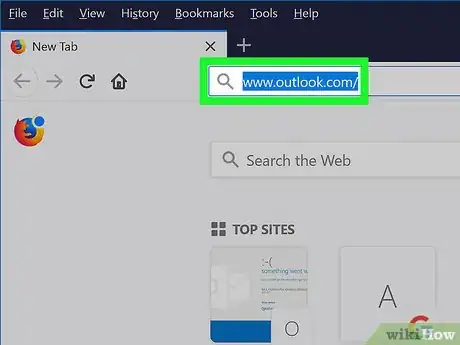

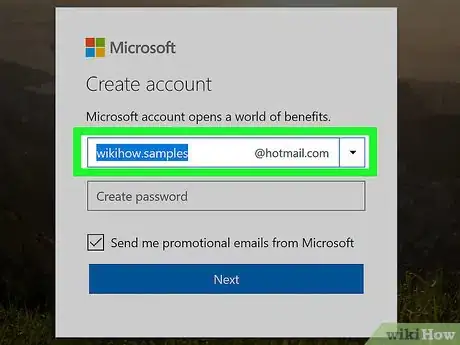
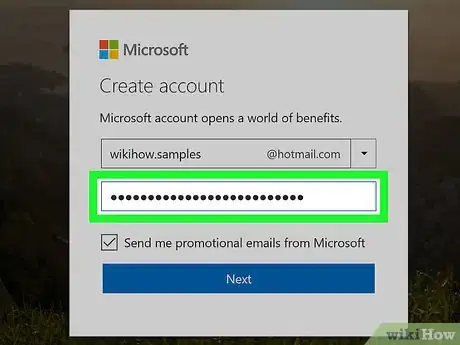
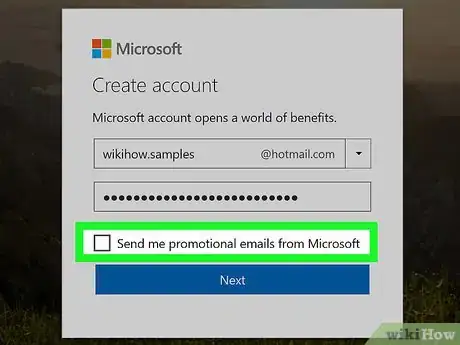
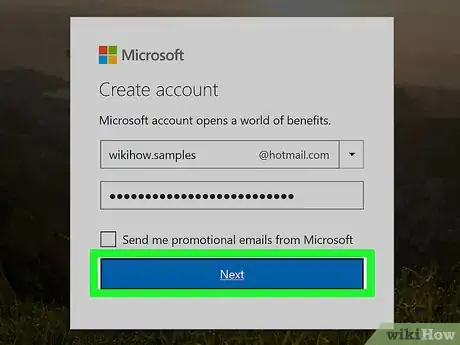
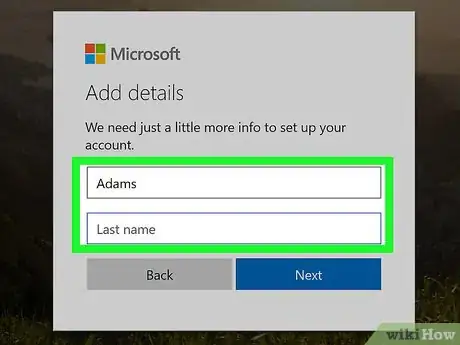
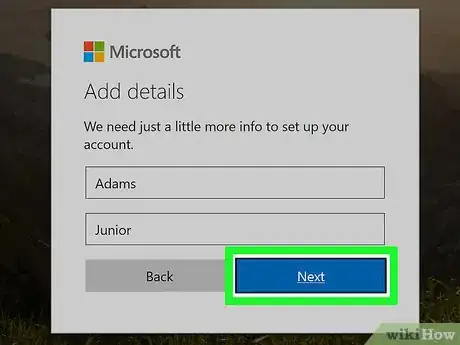
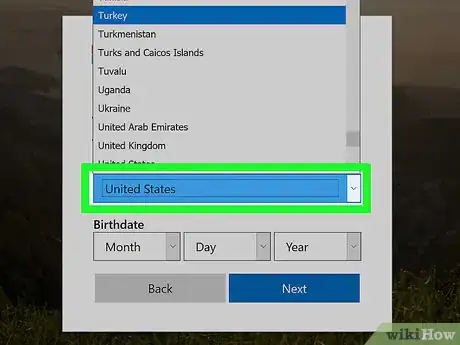
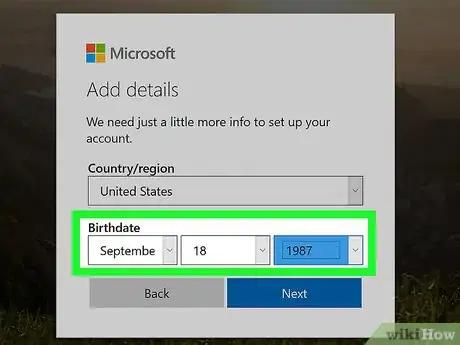
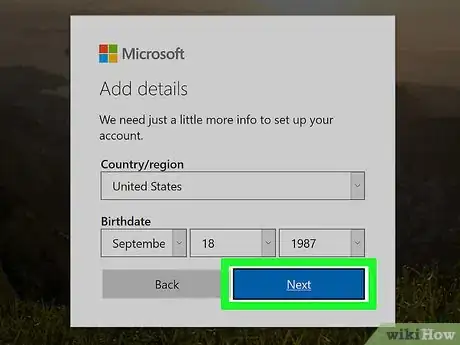
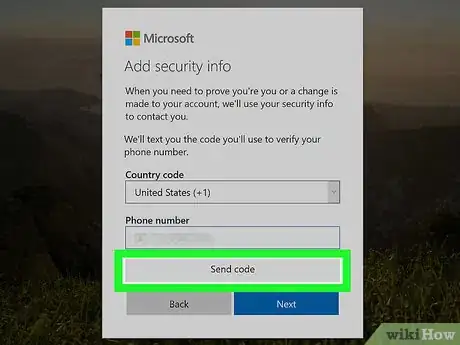
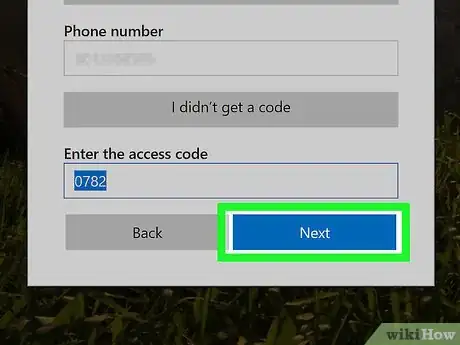
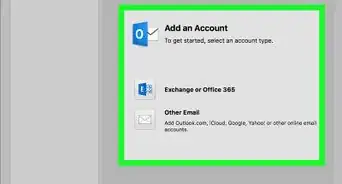
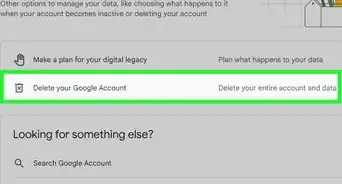
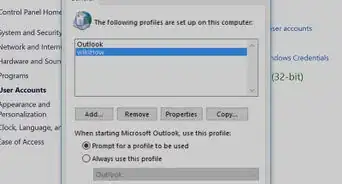
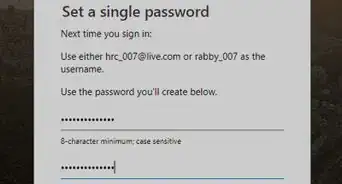
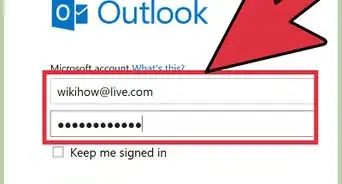
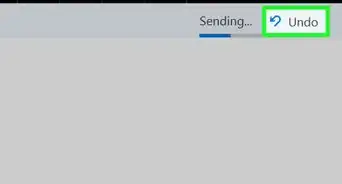
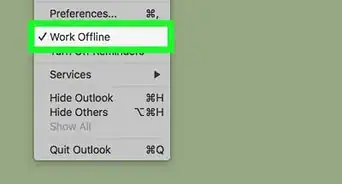

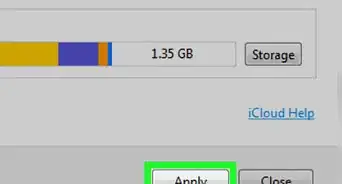
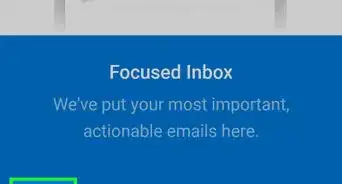
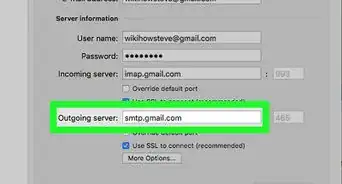
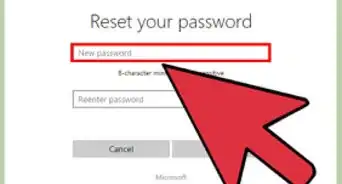
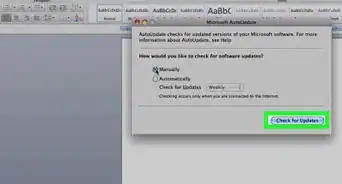
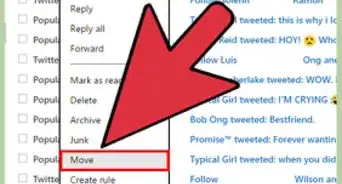
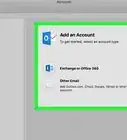
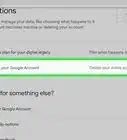

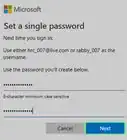

L'équipe de gestion du contenu de wikiHow examine soigneusement le travail de l'équipe éditoriale afin de s'assurer que chaque article est en conformité avec nos standards de haute qualité. Cet article a été consulté 24 614 fois.